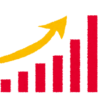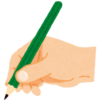Googleアンケートモニターの使い方!回答すればGoogle Playで使えるクレジットが無料でもらえるよ!
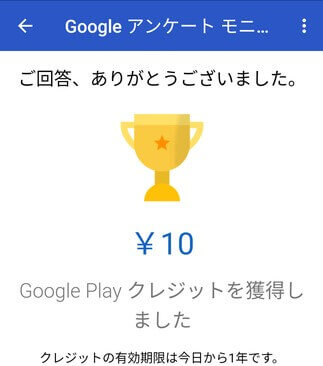
みなさんどうもアンケート!アンケート調査もコンテンツにしたい@xi10jun1です。
メールフォルダにGoogle Surveysと呼ばれるアンケート調査サービスの案内が来ていたのですが、それについてググってたら『Googleアンケートモニター』という回答側のサービスがあることを知りました。
なんと『Googleアンケートモニター』で回答することで、Google Playのクレジットが無料でもらえるそうなので、早速試してみました。
Googleアンケートモニター
まずはサクッと概要から。
- 名称:Googleアンケートモニター
- 提供元:Google
- 概要:簡単なアンケート回答サービス。回答すると、Google Playのクレジットがもらえる
- もらえるクレジット:10円~100円分
- アンケート配信頻度:週1程度(変動あり)
- アンケートの概要:『どちらが良いですか?』『○○したことはありますか?』など簡単なもの
- インストールはこちら:Google アンケート モニター – Google Play
- iOSの提供無し
いやー、知らなかったなぁ。こういうのあるならもっと早く使っていれば・・・。
アンケートの初期設定
さっそくアプリを立ち上げてみました。まずは初期設定です。

まずは簡単な説明です。相変わらずポップなデザインですな。
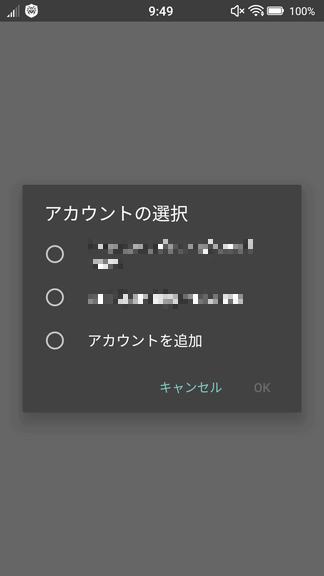
アカウントが複数ある場合は、このように表示されます。メインで使っているアカウントにしておきましょう。
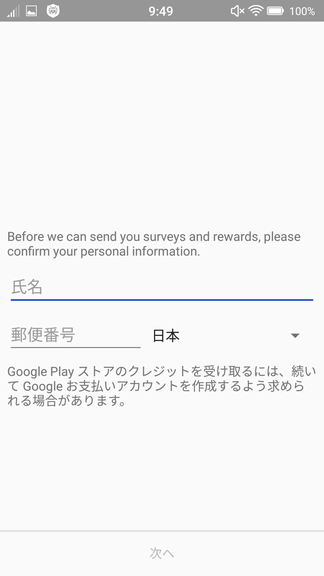
続いて詳細情報の入力です。
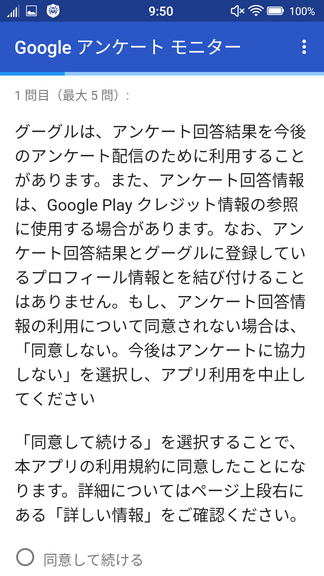
規約の確認と。
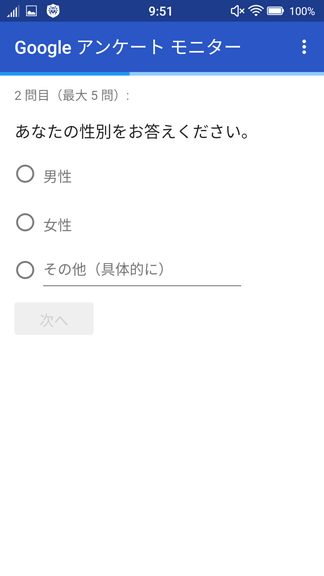
性別は男女以外の項目もあり、しかも具体的にとあります。
グローバル企業のサービスなら当然の仕様ですね。
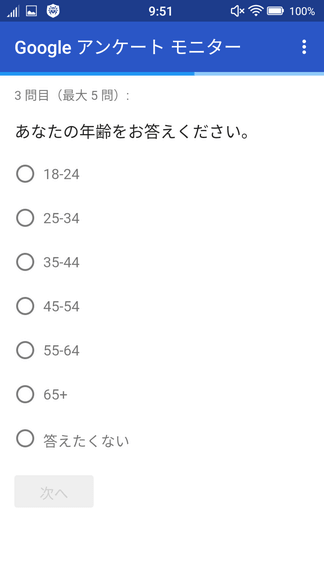
年齢はアンケートにとって最重要ポイントになりますから、サバ読んじゃダメですよ。
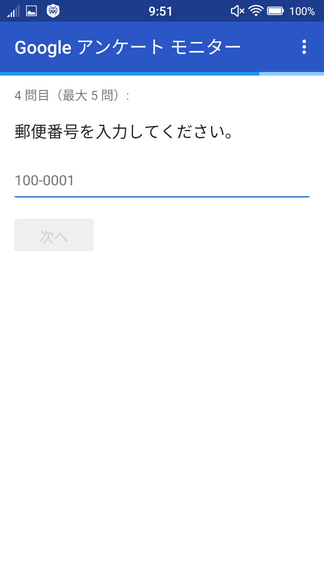
郵便番号も入力します。
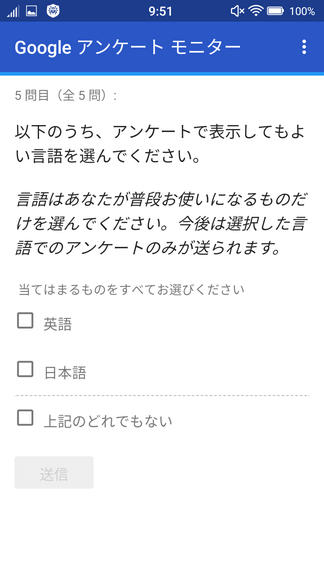
続いてアンケートの言語です。こちらは日本語で。
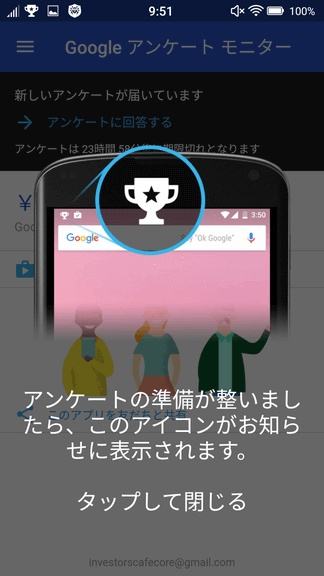
これで初期設定は完了です!
最初のアンケートに回答する
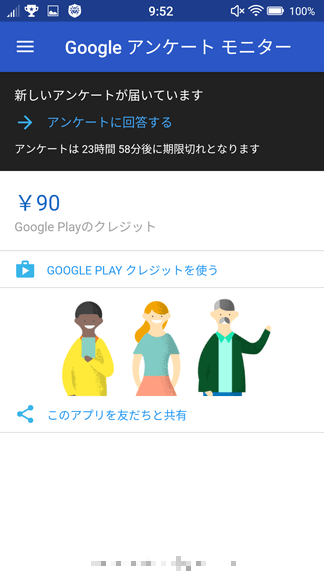
初期設定が完了すると、画面上部にアンケートが届いていますので、こちらに回答してみます。
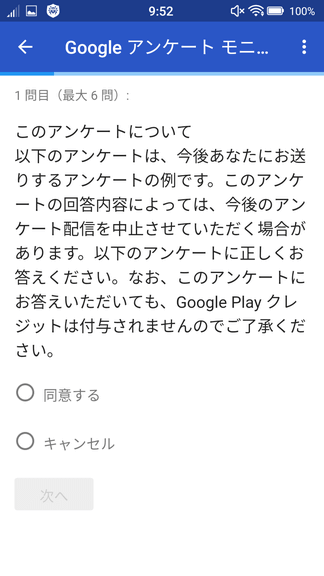
なおこちらのアンケートはチュートリアルのようなものなので、クレジットはもらえません。
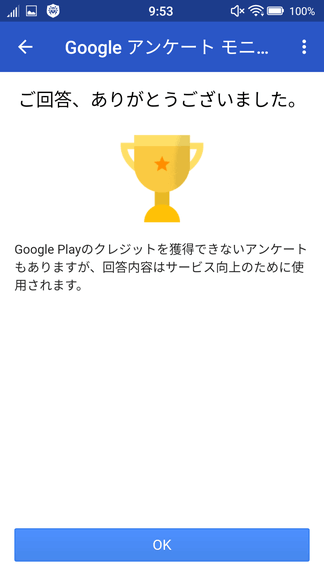
回答が完了すると、このような画面になります。
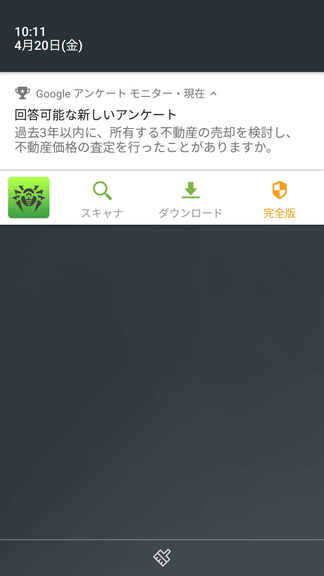
本番のアンケートはスマホの画面上部にポップアップで届き、ここから回答がスタートします。
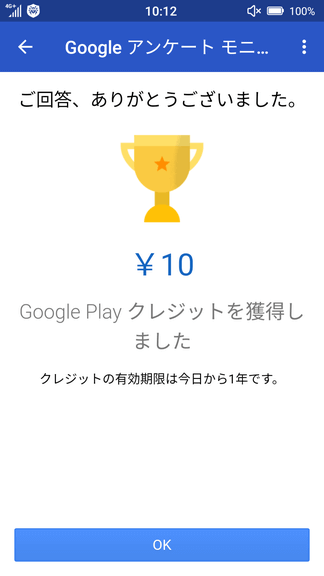
回答するとクレジットが得られ、すぐに反映されます。
なおここで得たクレジットの有効期限は1年ですので、早めにご利用ください。
Googleアンケートモニターのメニュー
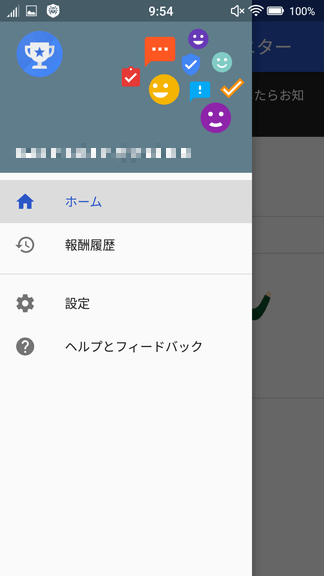
メニューには簡単な設定項目があります。
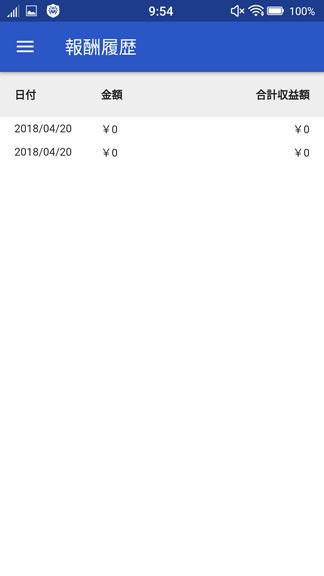
報酬履歴には、これまでの回答で得たクレジットが確認できます。
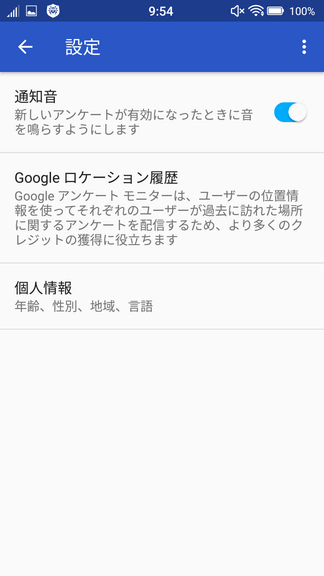
設定は通知音やロケーションの設定が行えます。
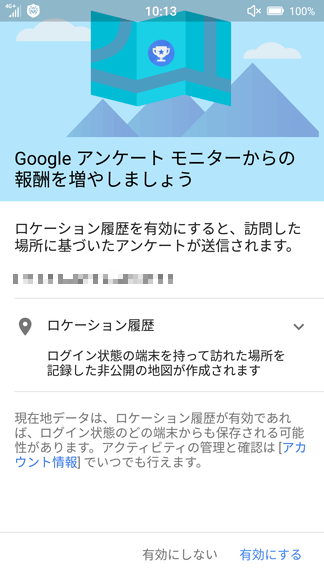
回答後にロケーションに関する設定が現れることがありますが、回答数を増やしたい場合は設定すると良いでしょう。
まとめ:Google Playで使えるクレジットが無料でもらえる!
ずっとAndroidユーザーなんですが、これは知らなかったなぁ。
Google Playのクレジットって、なかなか無料で手に入らないじゃないですか。キャンペーンもたまにしかないですし、ポイントサイトは手続きが面倒ですし・・・。
確かにアンケートで得られるクレジットはしょぼいですけど、たかが10円されど10円。ゲームの課金とか、『あと10円あったら・・・』なんてシーンよくありますからね。
インストールはこちら:Google アンケート モニター – Google Play
課金で使っているクレジットカード:楽天カード
お店でコードを買うのに現金とかnanacoチャージは面倒くさいので、クレジットカードでキャッシュレス!
~注目:M&Aマッチングサービス~
現在、景況感の悪化に伴い、M&Aマッチングサービスで事業やサービス、メディアを売却する動きが出ています。下記記事に詳細をまとめましたので、資金繰りの案としてご検討ください。
→[2020年最新版]事業や資産の売却(資金繰り)に使えるM&A(事業継承)マッチングサービスまとめ
スポンサーリンク